文章详情页
win11拒绝访问该文件夹解决方法
浏览:160日期:2023-05-12 17:51:09
有用户在打开或移动、删除某个文件夹的时候,遇到了提示win11拒绝访问该文件夹的问题,不知道怎么解决,其实一般我们只要赋予管理员权限即可。
win11拒绝访问该文件夹:1、首先右键被拒绝的文件夹,打开“属性”
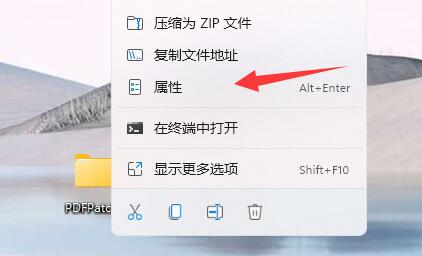
2、接着进入“安全”,观察下面有没有正在使用的用户。
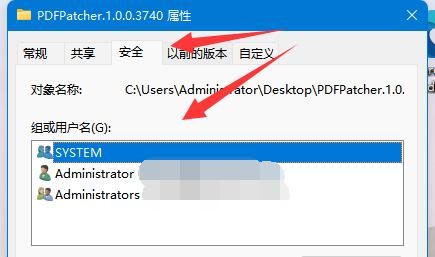
3、如果有的话,就选中用户,点击“编辑”
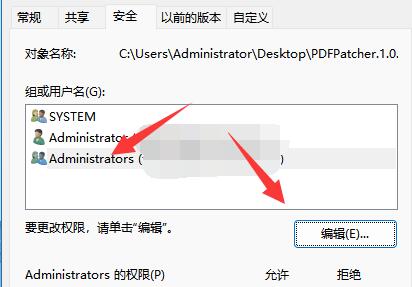
4、然后勾选所有权限为“允许”即可。
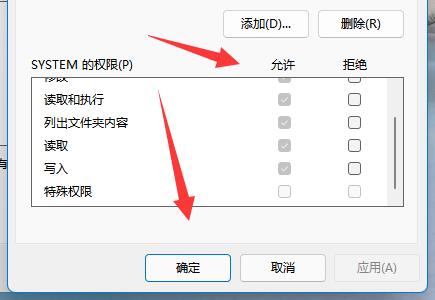
5、如果没有用户,我们就点击“添加”
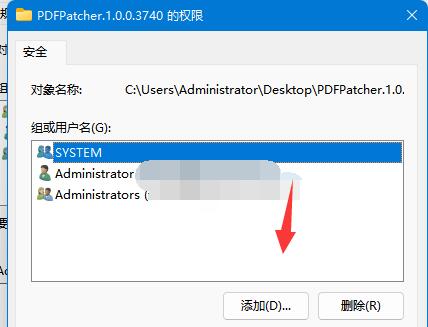
6、再点击左下角“高级”
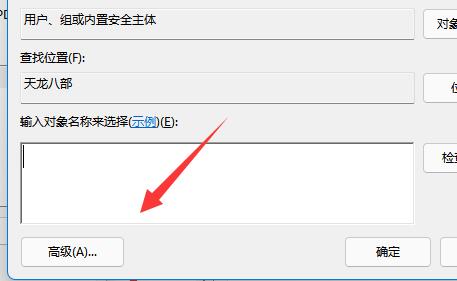
7、随后点击右边的“立即查找”选项。
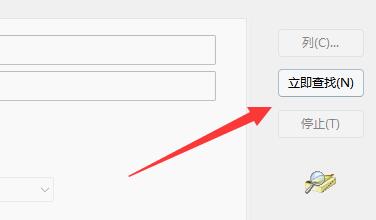
8、最后将我们的用户“确定”添加进来再添加权限即可。
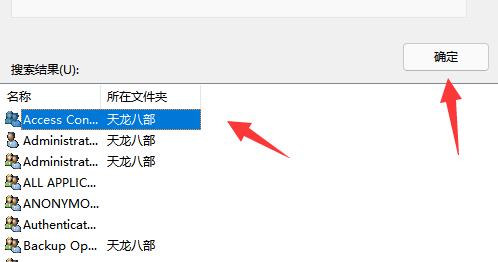
以上就是win11拒绝访问该文件夹解决方法的全部内容,望能这篇win11拒绝访问该文件夹解决方法可以帮助您解决问题,能够解决大家的实际问题是好吧啦网一直努力的方向和目标。
上一条:win11剪切板怎么打开详细介绍下一条:win10屏保取消教程
相关文章:
排行榜

 网公网安备
网公网安备